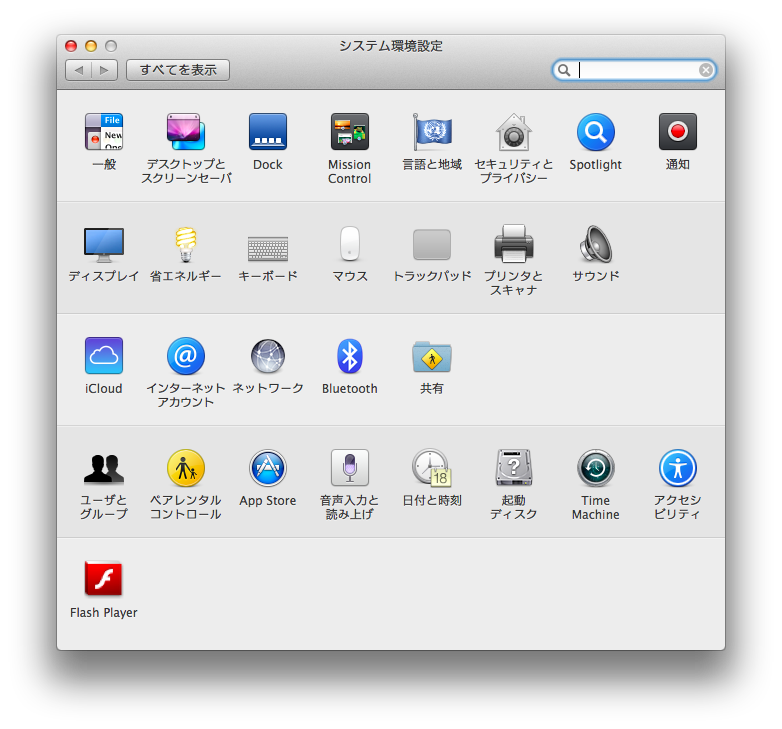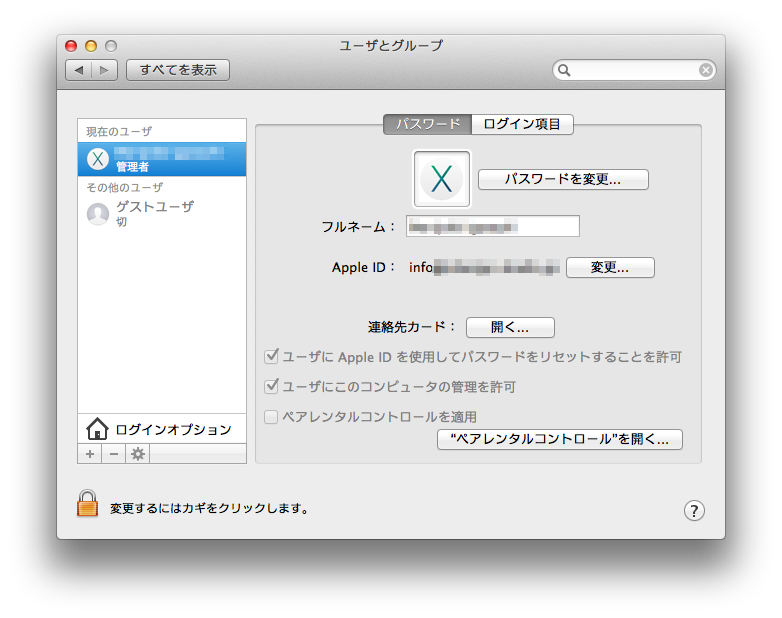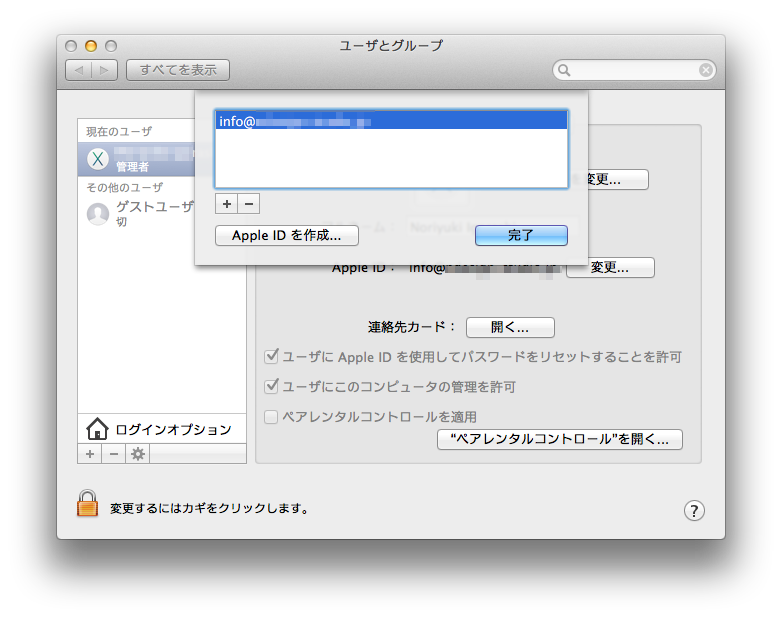本サイト内のコンテンツはNORILOGが独自に制作しています。メーカー等から商品提供を受けることもありますが、その場合は記事内に明記しております。コンテンツの内容や評価に関するランキングの決定には一切関与していません。メーカー等の指示による表示部分にはPRを表記します。記事内で紹介する商品を購入することで、当サイトに売り上げの一部が還元されることがあります。詳しくはサイト運営ポリシーをご覧ください。
最近Apple IDを2段階認証したときのパスワード変更で、各Apple端末に設定していたiCloudなどのパスワードを再設定することになったのはいうまでもありません(汗)
そしてその影響で、同一ネットワーク内でのAirdropが使えなくなってしまう事象が発生!
ファイルをAirdropを使って転送しようとすると、「“パソコン名”は要求を拒否しました。」って出てしまうではないか!!!!
そう、原因はApple IDのパスワード変更。同じApple IDで使っているiMacとMacBook AirでのAirdropが認識しなくなってしまいました!ちなみに次の方法で回復します。
もしも同じような症状で悩んでいる方がいましたら次の方法をお試しください。ちなみに筆者のOSはMarvericksとなっております。
目次 非表示
2012年からWordPressを利用。ブログを書いて公開はトータルで約660記事。Apple製品の他、カメラやドローンが好きです。趣味で2021年から登山やキャンプもはじめました。国交省全国包括許可承認取得済 三陸特/アマ無線4級/DJI CAMPスペシャリストを取得。運営者の詳しい情報はこちら
Airdropが使えなくなってしまった場合
原因は様々あると思いますが、以下の手順に従うと、認識しなかったAirdropが回復します。
システム環境設定を開く
ユーザーとグループをクリック
Apple ID横の「変更」ボタンをクリック
Apple IDを一旦削除
もともとあったApple IDを削除するにはマイナスのボタンをクリックすると削除されます。
これでもともとあったApple IDのデータは削除されます。
再度Apple IDを登録
プラスのボタンを押して再度パスワード変更後のApple IDとパスワードを入力。
※今回は2台(iMacとMacBook Air)両方とも設定しなくてはなりませんでした。
これで回復します。
関連リンク Apple サポートコミュニティ-AirDrop